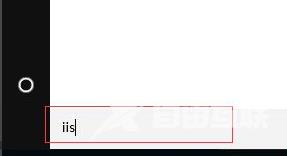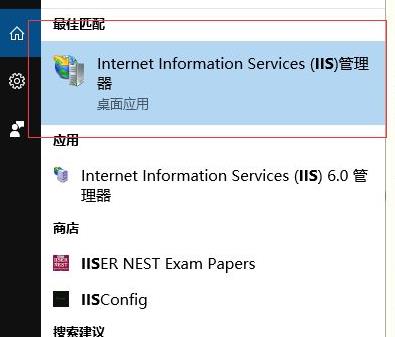win10整安装IIS组件流程是在计算机的左下角搜索windows功能,点击“启用或关闭windows功能”。然后进入功能列表,找到如下选项,也就是iis的全称。完全打开它们,每一个子项都打开选中
win10整安装IIS组件流程是在计算机的左下角搜索windows功能,点击“启用或关闭windows功能”。然后进入功能列表,找到如下选项,也就是iis的全称。完全打开它们,每一个子项都打开选中,一定要全部选中。最后安装完成后在左下角输入iis就可搜索出来。
win10安装IIS组件流程相关推荐:win10更改数据格式方法介绍

1、在计算机的左下角搜索windows功能,点击“启用或关闭windows功能”。
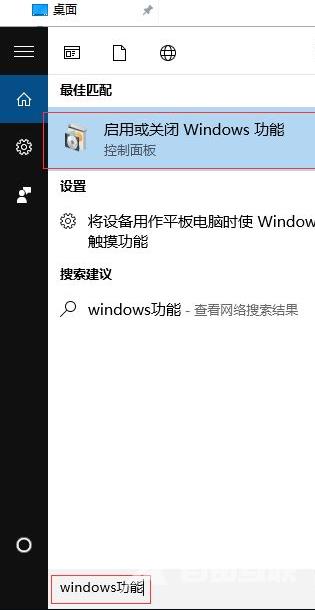
2、然后进入功能列表,找到如下选项,也就是iis的全称。
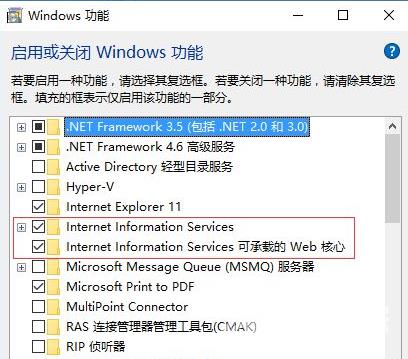
3、完全打开它们,每一个子项都打开选中,一定要全部选中。
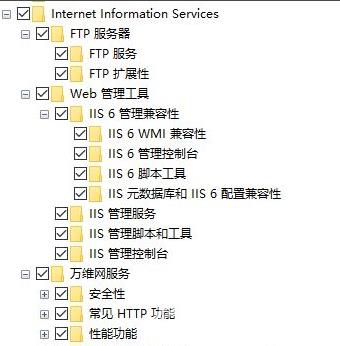
4、然后这里点击确定开始安装。
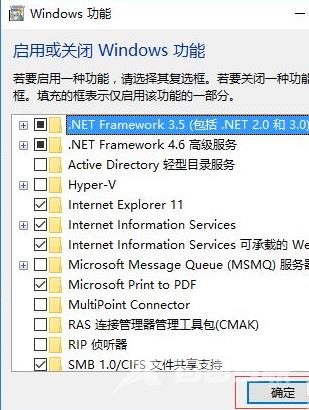
5、最后安装完成后在左下角输入iis就可搜索出来。